
Bucles en Bash para recorrer archivos en un directorio

En la programación de scripts en Bash, a menudo necesitamos trabajar con varios archivos en un directorio. En lugar de operar manualmente en cada archivo, podemos utilizar bucles para automatizar el proceso y ahorrar tiempo y esfuerzo. En este artículo, aprenderás a escribir el código necesario para recorrer archivos en un directorio y realizar diversas acciones en ellos.
Configurando el entorno
Antes de comenzar, debemos abrir una terminal en nuestra distribución de Linux y crear un nuevo archivo shell. Podemos utilizar el siguiente comando de Bash para crear un nuevo archivo llamado "main.sh":
$ touch main.sh
Una vez que hemos creado el archivo, necesitamos darle permisos de ejecución para permitir que el sistema lo ejecute. Podemos utilizar chmod para hacerlo:
$ chmod +x main.sh
Recorriendo archivos en un directorio
Una vez que tenemos el archivo shell listo para trabajar, podemos comenzar el proceso de bucle. Primero, necesitamos definir la ruta del directorio que queremos recorrer. Podemos hacerlo utilizando la siguiente línea de código:
dir = "/ruta/al/directorio"
A continuación, podemos utilizar un bucle "for" para iterar a través de cada archivo en el directorio. Podemos escribir el siguiente código para hacerlo:
for file in $dir/*
do
# Aquí escribimos el código que deseamos ejecutar en cada archivo
done
Dentro del bucle for, podemos escribir el código necesario para realizar las acciones que deseemos en cada archivo. Por ejemplo, podemos utilizar "cat" para imprimir el contenido de cada archivo:
for file in $dir/*
do
cat $file
done
Realizando acciones en archivos específicos
Ahora que sabemos cómo recorrer archivos en un directorio, podemos expandir nuestro código para realizar acciones en archivos específicos que cumplan ciertos criterios. Podemos utilizar la herramienta "grep" para buscar archivos específicos en el directorio. Por ejemplo, si queremos imprimir solo los archivos que contienen la palabra "test", podemos utilizar el siguiente código:
for file in $(grep -l "test" $dir/*)
do
cat $file
done
Conclusión
Al utilizar bucles en Bash para recorrer archivos en un directorio, podemos automatizar el proceso de operar en varios archivos y ahorrar tiempo y esfuerzo. En este artículo, aprendiste cómo configurar el entorno, recorrer archivos en un directorio y realizar acciones en archivos específicos que cumplan ciertos criterios. Esperamos que esta información te resulte útil en tu trabajo de programación en Bash.
Preguntas frecuentes
¿Cómo puedo hacer que mi código sea más eficiente?
Puedes mejorar la eficiencia de tu código utilizando herramientas de línea de comando como "grep" o "awk" para encontrar y manipular archivos de manera más rápida y precisa.
¿Cómo puedo hacer que mi código sea más legible?
Puedes hacer que tu código sea más legible mediante el uso de comentarios para explicar el propósito de las diferentes secciones, así como la formatación adecuada para facilitar la lectura.
¿Puedo acceder a los archivos en subdirectorios?
Sí, puedes recorrer los archivos en subdirectorios utilizando un bucle "for" anidado y especificando una ruta de directorio recursiva.
¿Cómo puedo ejecutar mi script en un cron job?
Para ejecutar tu script en un cron job, debes abrir el archivo crontab y agregar la línea adecuada. Consulta la documentación de cron para obtener más información sobre cómo configurar tus trabajos programados.


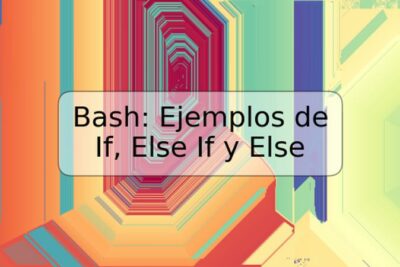

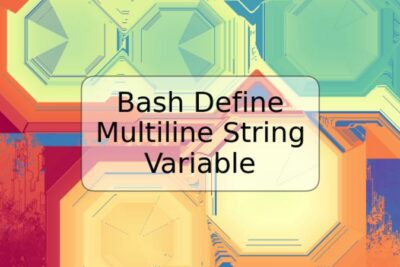






Deja una respuesta